“บุคคลนี้ไม่พร้อมใช้งานบน Messenger” หมายความว่าอย่างไร

เรียนรู้เกี่ยวกับสถานการณ์ที่คุณอาจได้รับข้อความ “บุคคลนี้ไม่พร้อมใช้งานบน Messenger” และวิธีการแก้ไขกับคำแนะนำที่มีประโยชน์สำหรับผู้ใช้งาน Messenger

คุณเบื่อที่จะถูกโจมตีด้วยการแจ้งเตือนจากกลุ่ม WhatsApp ที่มีเสียงดังอย่างต่อเนื่องหรือไม่? โชคดีที่มีวิธีแก้ไขที่ช่วยให้คุณสามารถควบคุมการแจ้งเตือนของคุณได้อีกครั้งและเพลิดเพลินไปกับความสงบสุข ในบทความนี้ เราจะแนะนำคุณเกี่ยวกับวิธีปิดเสียงการแจ้งเตือนกลุ่มของ WhatsApp เพื่อให้คุณมีอำนาจในการเลือกเวลาและวิธีที่คุณจะได้รับการอัปเดตจากการแชทเป็นกลุ่ม
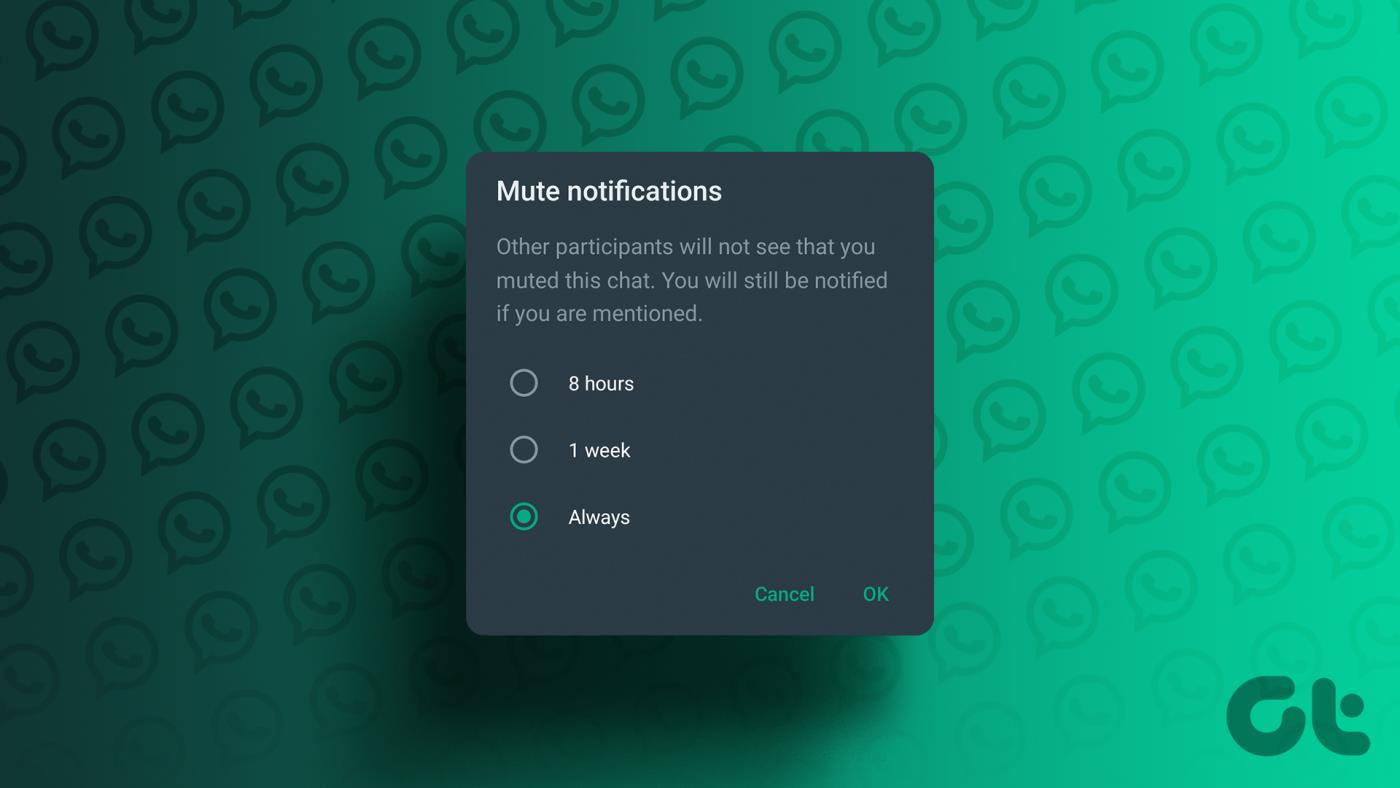
ด้วยการปิดเสียงกลุ่ม WhatsApp คุณสามารถปิดเสียงการแจ้งเตือนที่ไม่มีวันสิ้นสุดในขณะที่ยังคงเป็นสมาชิกของกลุ่มและเข้าถึงข้อความของกลุ่มได้ ดังนั้น หากคุณพร้อมที่จะควบคุมประสบการณ์ WhatsApp ของคุณแล้ว เรามาเจาะลึกขั้นตอนในการปิดเสียงการแจ้งเตือนกลุ่ม WhatsApp และเพลิดเพลินไปกับสภาพแวดล้อมดิจิทัลที่เงียบสงบยิ่งขึ้น
หมายเหตุ : WhatsApp จะซิงค์กับอุปกรณ์ต่างๆ ดังนั้นหากคุณปิดเสียงกลุ่ม WhatsApp บนเดสก์ท็อป กลุ่มนั้นจะถูกนำไปใช้กับอุปกรณ์มือถือของคุณโดยอัตโนมัติ การตั้งค่าจะซิงค์ระหว่างอุปกรณ์ต่างๆ ได้อย่างราบรื่นโดยไม่ต้องดำเนินการด้วยตนเอง
เมื่อคุณปิดเสียงการแจ้งเตือนกลุ่ม WhatsApp คุณจะไม่ได้รับเสียงเตือนหรือการสั่นสำหรับข้อความใหม่ในกลุ่มนั้นอีกต่อไป การแจ้งเตือนจะยังคงปรากฏในแถบการแจ้งเตือน แต่อุปกรณ์ของคุณจะยังคงเงียบอยู่ ซึ่งหมายความว่าคุณสามารถดูและอ่านข้อความในกลุ่มต่อไปได้ตามความสะดวกของคุณ โดยไม่ถูกรบกวนจากการแจ้งเตือนอย่างต่อเนื่อง

การปิดเสียงการแจ้งเตือนกลุ่ม WhatsApp จะมีประโยชน์เมื่อคุณต้องการลดการรบกวนหรือจัดการการแจ้งเตือนของคุณอย่างมีประสิทธิภาพมากขึ้น ช่วยให้คุณควบคุมการตั้งค่าการแจ้งเตือนของคุณได้มากขึ้น ช่วยให้คุณมุ่งความสนใจไปที่งานอื่นๆ หรือการสนทนาโดยไม่ถูกรบกวนจากข้อความของกลุ่ม ด้วยความเข้าใจนั้น มาเริ่มกันที่บทความกันก่อน
การปิดใช้งานการแจ้งเตือนกลุ่ม WhatsApp นั้นค่อนข้างตรงไปตรงมา คุณสามารถดำเนินการตามขั้นตอนทั้งบนเดสก์ท็อปและอุปกรณ์เคลื่อนที่
ขั้นตอนจะเหมือนกันสำหรับทั้งเว็บ WhatsApp และไคลเอนต์เดสก์ท็อป WhatsApp อย่างไรก็ตาม สำหรับการสาธิต เราจะใช้เว็บ WhatsApp ทำตามขั้นตอนด้านล่าง
ขั้นตอนที่ 1 : เปิด WhatsApp บนเบราว์เซอร์ที่คุณต้องการหรือแอปเดสก์ท็อปบน Windows หรือ Mac และไปที่กลุ่มที่คุณต้องการปิดเสียงการแจ้งเตือน
หมายเหตุ : สำหรับการสาธิต เราใช้ WhatsApp Web
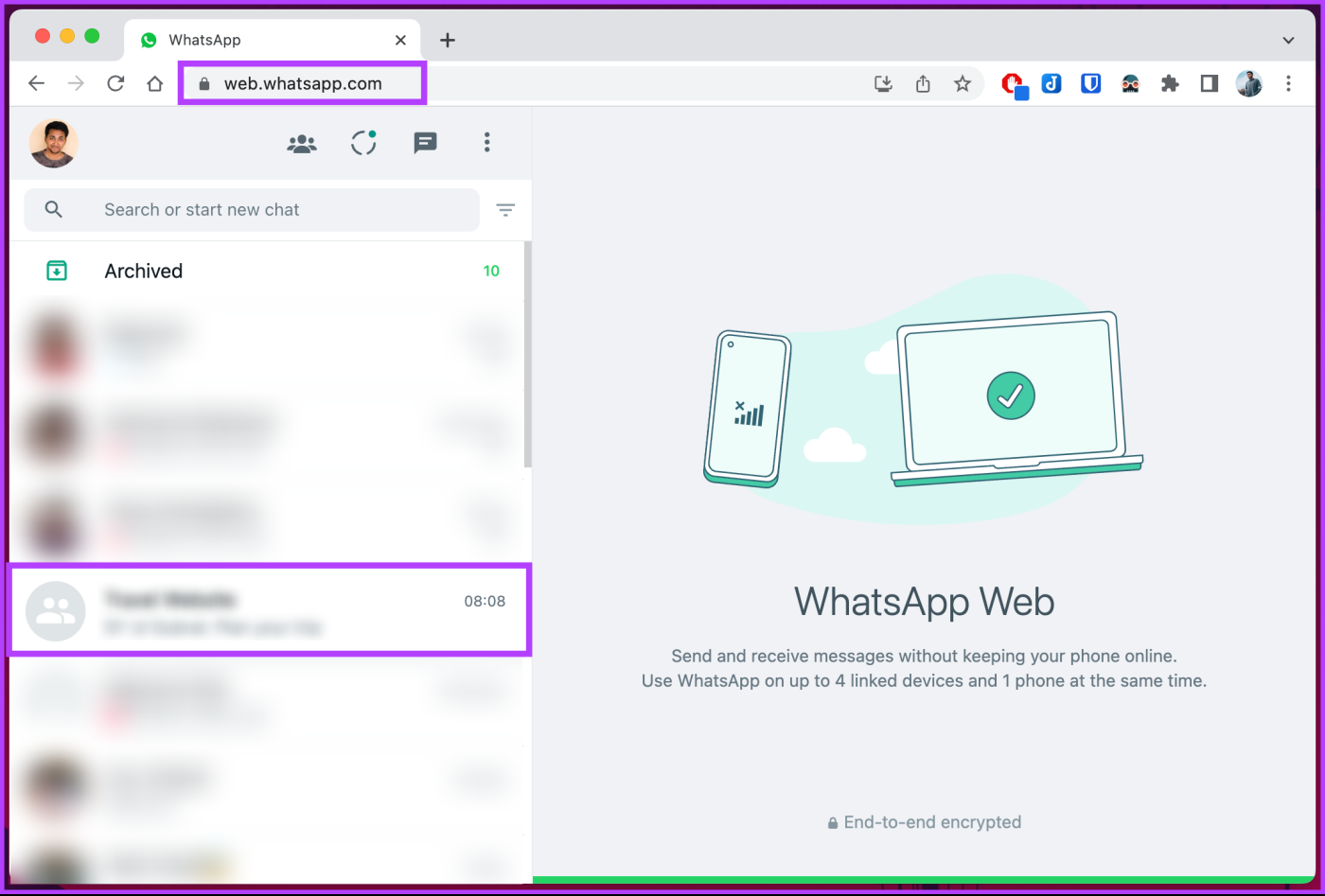
ขั้นตอนที่ 2 : ใต้แชทกลุ่ม คลิกที่ไอคอนแนวตั้งสามไอคอนที่มุมขวาบน
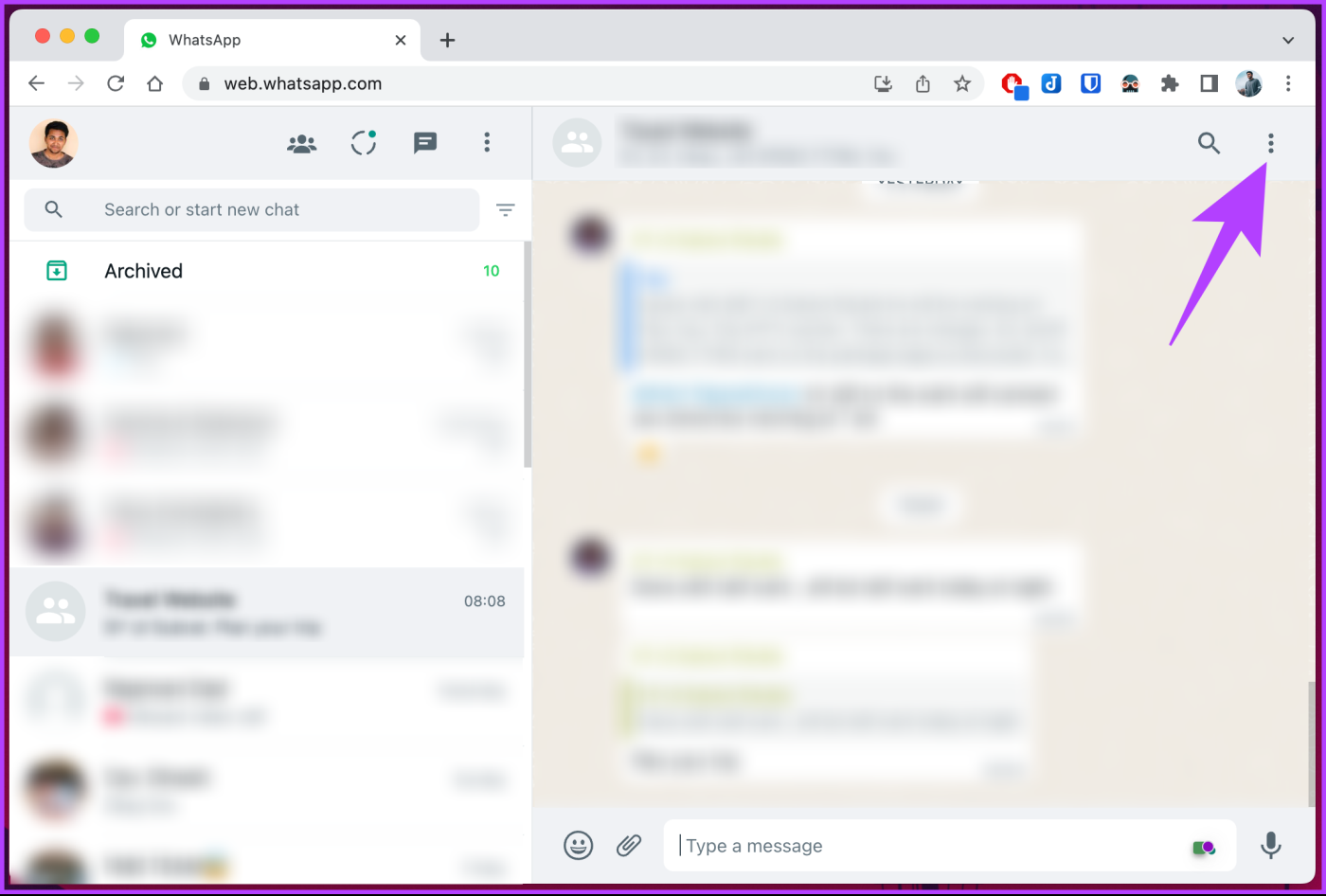
ขั้นตอนที่ 3 : จากเมนูแบบเลื่อนลง เลือกข้อมูลกลุ่ม
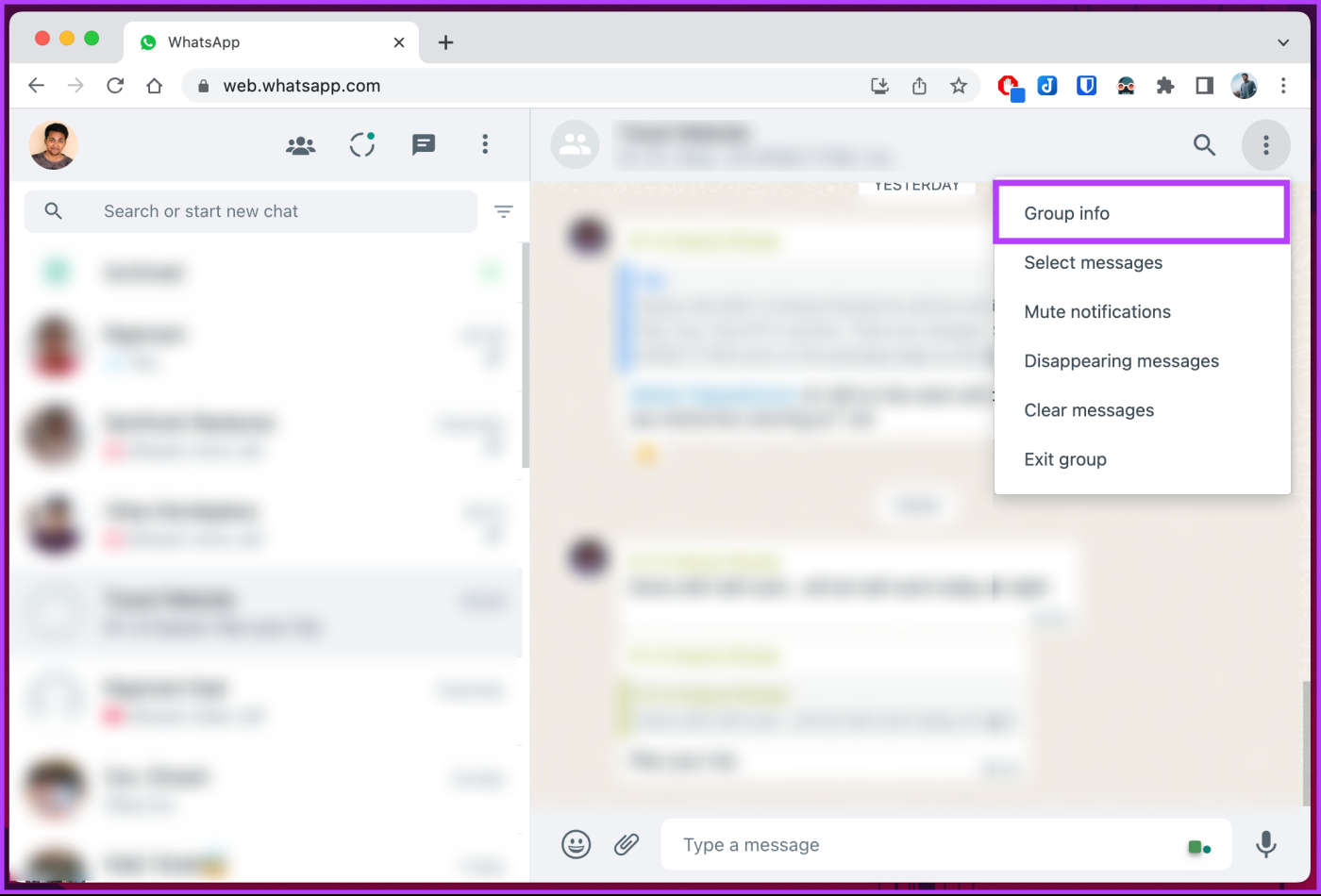
ขั้นตอนที่ 4 : ในบานหน้าต่างด้านขวา สลับไปที่ ปิดเสียงการแจ้งเตือน
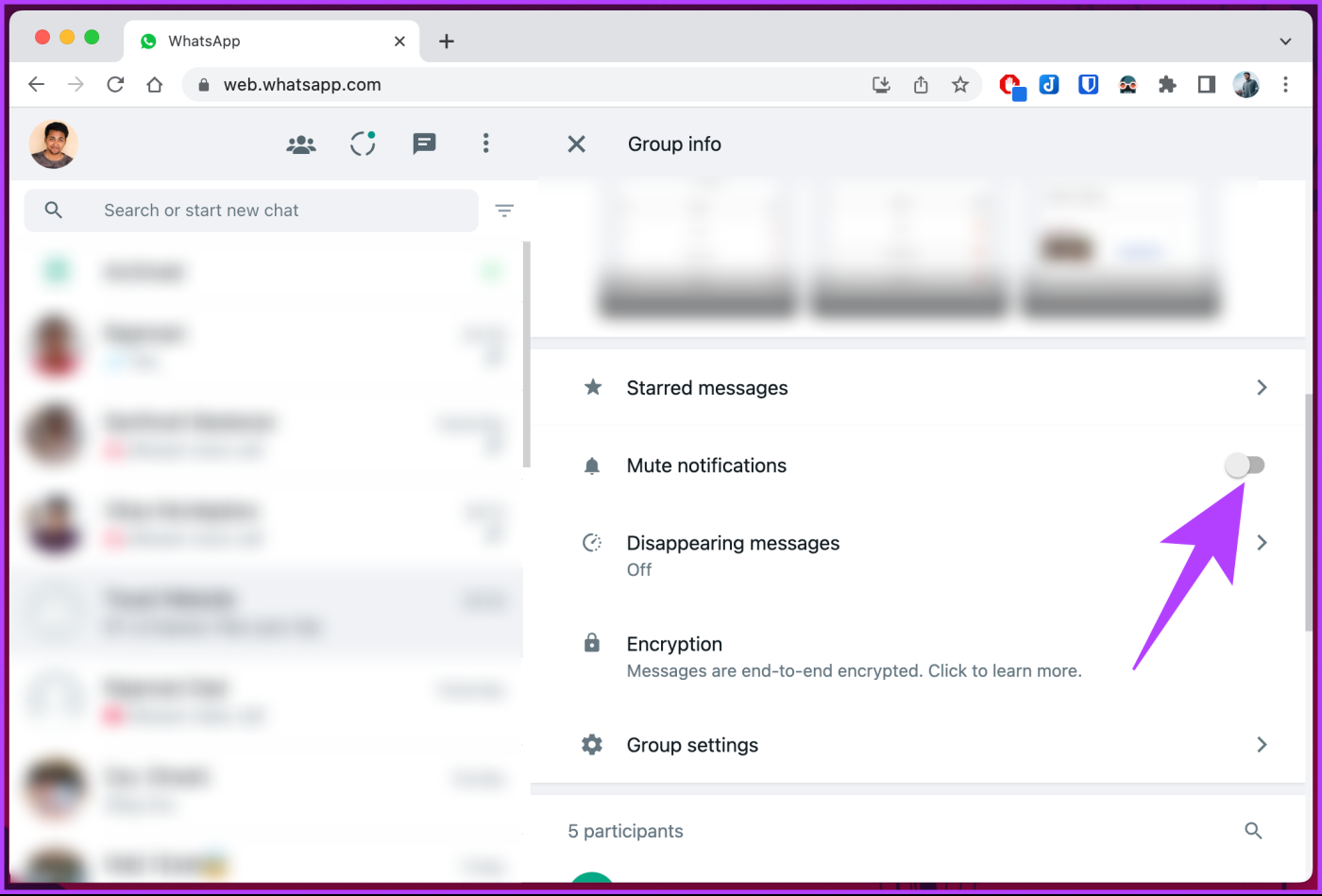
ขั้นตอนที่ 5 : จากป๊อปอัปปิดเสียงการแจ้งเตือน ให้เลือกจำนวนชั่วโมงหรือสัปดาห์ที่คุณต้องการปิดเสียงการแจ้งเตือนกลุ่ม และเลือกปุ่มปิดเสียง
หมายเหตุ : ไม่มีวิธีปรับแต่งระยะเวลา

แค่นั้นแหละ. คุณปิดเสียงกลุ่ม WhatsApp สำเร็จแล้ว หากคุณไม่มีสิทธิ์เข้าถึงเดสก์ท็อป คุณสามารถดำเนินการดังกล่าวบนมือถือได้ อ่านต่อไป.
ขั้นตอนจะเหมือนกันสำหรับ Android และ iOS อย่างไรก็ตาม สำหรับการสาธิตนี้ เราจะเลือกใช้อุปกรณ์ Android ปฏิบัติตามคำแนะนำด้านล่าง
ขั้นตอนที่ 1 : เปิด WhatsApp บนอุปกรณ์ Android หรือ iOS ของคุณและไปที่กลุ่มที่คุณต้องการปิดเสียงการแจ้งเตือน

ขั้นตอนที่ 2 : เมื่ออยู่ในกลุ่มแล้ว ให้แตะไอคอนสามจุดถัดจากปุ่มโทรในแถบนำทางด้านบน และจากเมนูแบบเลื่อนลง ให้เลือกข้อมูลกลุ่ม

ขั้นตอนที่ 3 : เลื่อนลงและสลับไปที่ปิดเสียงการแจ้งเตือน ในป๊อปอัปปิดเสียงการแจ้งเตือน ให้เลือกระหว่าง 8 ชั่วโมง 1 สัปดาห์ หรือตลอดเวลา จากนั้นเลือก ตกลง
หมายเหตุ : ไม่มีวิธีปรับแต่งระยะเวลา
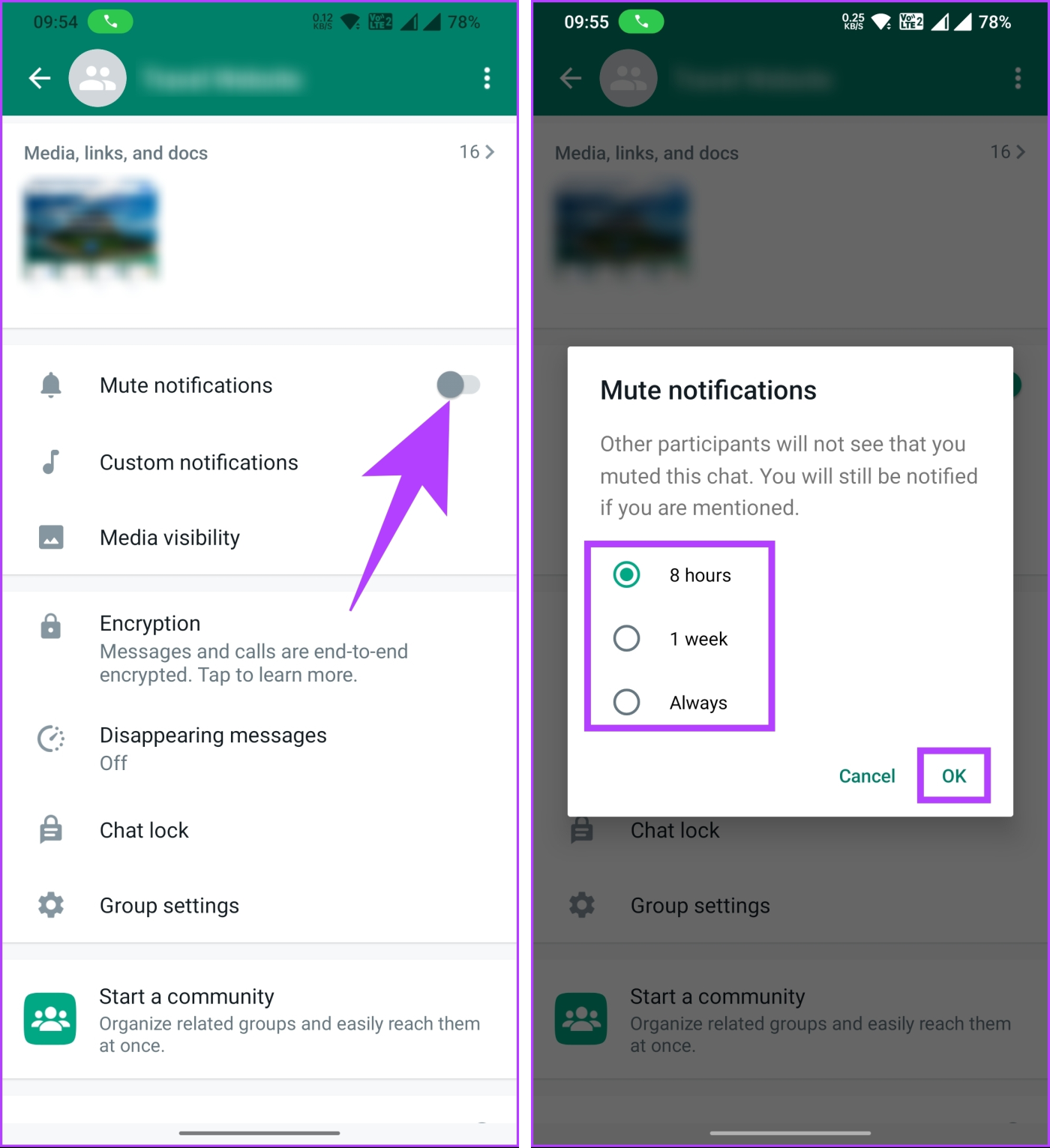
ไปแล้ว. คุณปิดเสียงกลุ่ม WhatsApp ของคุณสำเร็จแล้ว คุณจะไม่ได้รับการแจ้งเตือนใดๆ จากกลุ่มนี้ แต่คุณยังคงเห็นข้อความที่ปรากฏขึ้น
หากต้องการปิดใช้งานการแจ้งเตือนกลุ่ม WhatsApp โดยสมบูรณ์และหลีกเลี่ยงการรบกวน ให้ดำเนินการตามวิธีถัดไป
อ่านเพิ่มเติม: วิธีหยุดการดาวน์โหลดรูปภาพอัตโนมัติในกลุ่ม WhatsApp
วิธีการนี้จะปิดการแจ้งเตือนกลุ่ม WhatsApp อย่างถาวร โดยไม่รบกวนป๊อปอัปการแจ้งเตือน อย่างไรก็ตาม โปรดทราบว่าคุณสามารถทำตามขั้นตอนเหล่านี้ได้บน WhatsApp Mobile เท่านั้น เนื่องจากไม่มีให้บริการบนเว็บหรือไคลเอ็นต์เดสก์ท็อปของ WhatsApp
ขั้นตอนที่ 1 : เปิด WhatsApp บนอุปกรณ์ Android หรือ iOS ของคุณและไปที่กลุ่มที่คุณต้องการปิดเสียงการแจ้งเตือน

ขั้นตอนที่ 2 : เมื่ออยู่ในกลุ่มแล้ว ให้แตะไอคอนสามจุดถัดจากปุ่มโทรในแถบนำทางด้านบน จากเมนูแบบเลื่อนลง ให้เลือกข้อมูลกลุ่ม

ขั้นตอนที่ 3 : ตอนนี้ เลื่อนลงและเลือกการแจ้งเตือนที่กำหนดเอง ใต้การแจ้งเตือน ให้แตะ "ใช้การแจ้งเตือนที่กำหนดเอง"
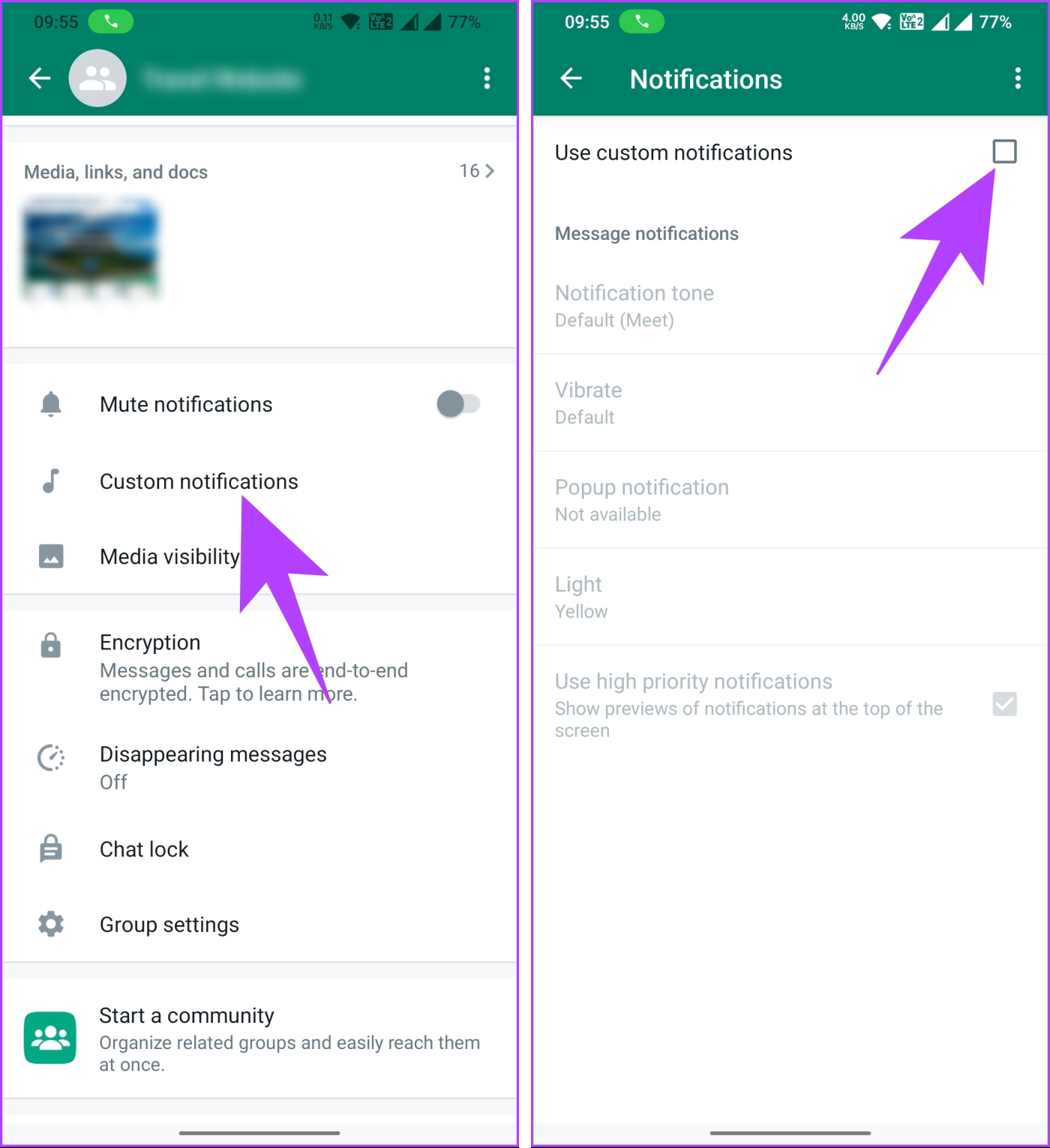
ขั้นตอนที่ 4 : ใต้ส่วนการแจ้งเตือนข้อความ เลือกเสียงแจ้งเตือน จากรายการส่วนเสียงเรียกเข้าเป็นไม่มี
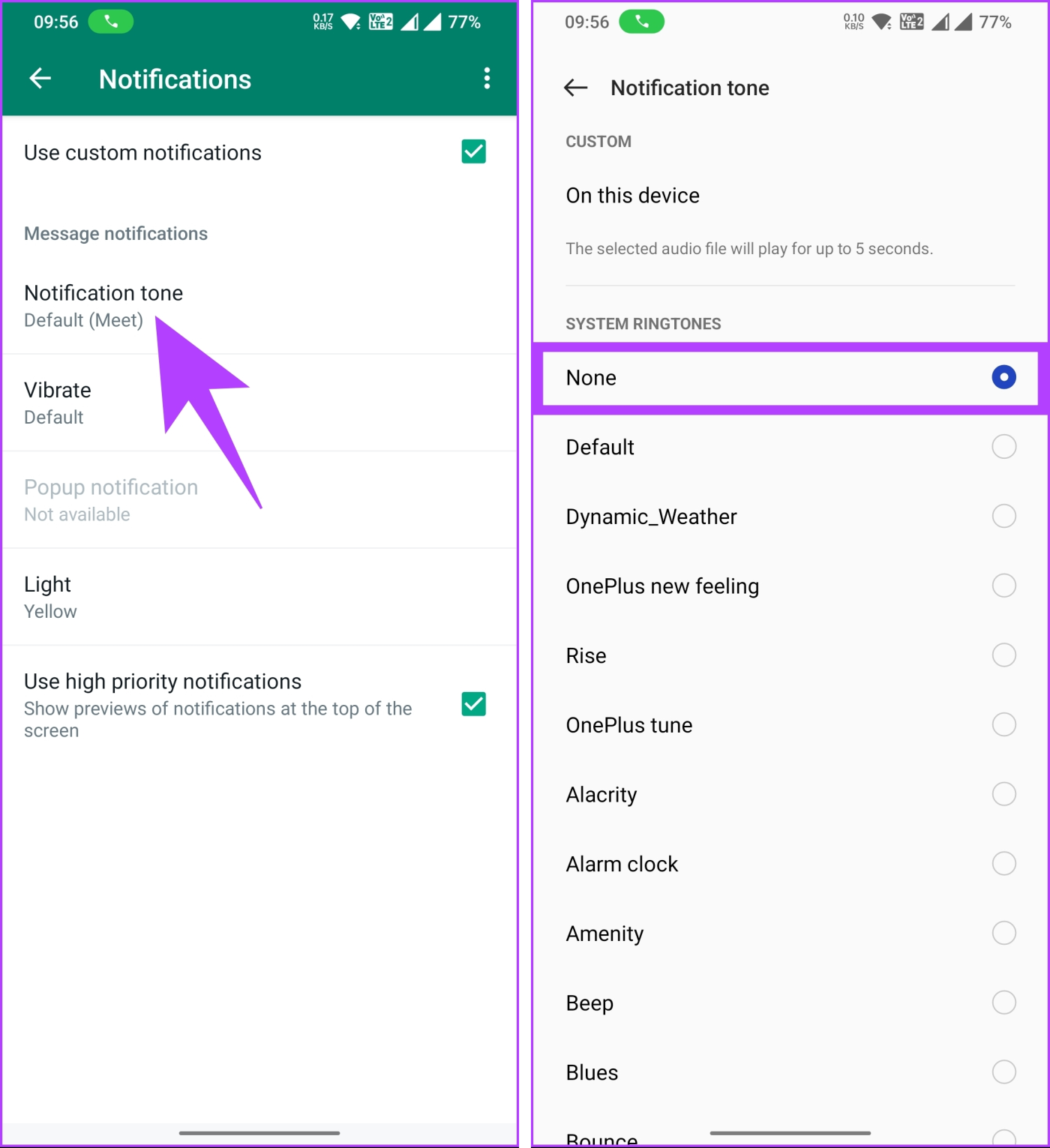
ขั้นตอนที่ 5 : นอกจากนี้ ให้เลือกสั่น จากป๊อปอัป ให้เลือก ปิด (หรือเลือกตามความต้องการของคุณ)
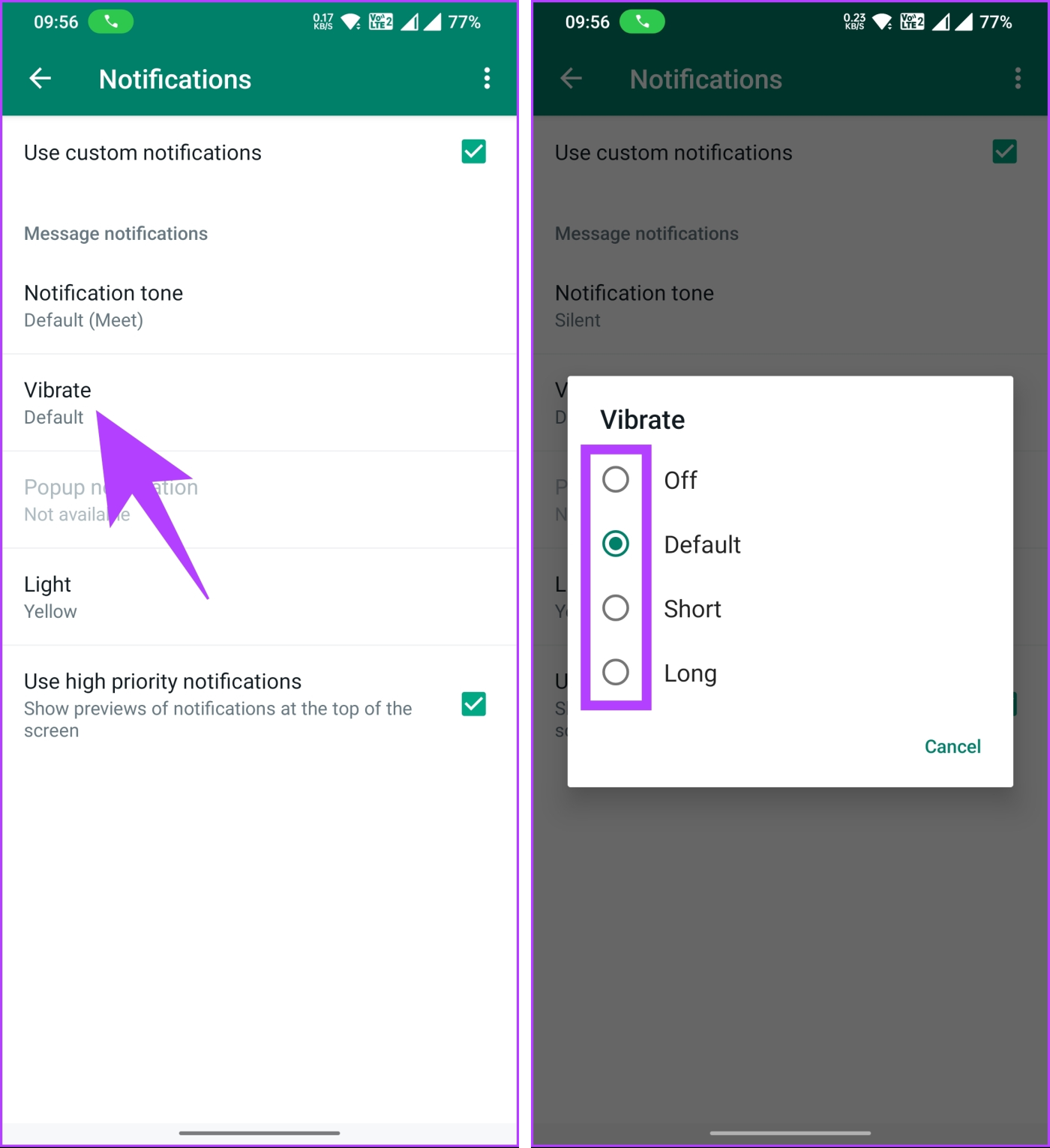
ที่นั่นคุณมีมัน คุณได้ปิดเสียงการแจ้งเตือนกลุ่ม WhatsApp ได้อย่างง่ายดาย หากคุณต้องการเปิดเสียงกลุ่มด้วยเหตุผลบางประการ โปรดดูวิธีการต่อไปนี้
อ่านเพิ่มเติม : วิธีสร้างกลุ่ม WhatsApp ด้วยตัวคุณเอง
เช่นเดียวกับการปิดเสียง การเปิดเสียงกลุ่ม WhatsApp นั้นค่อนข้างง่ายและดำเนินการได้ง่าย ตามที่กล่าวไว้ข้างต้น หากคุณเปิดเสียงจากเดสก์ท็อป การตั้งค่าจะซิงค์กับอุปกรณ์มือถือโดยอัตโนมัติด้วย ดังนั้นให้ปฏิบัติตามวิธีใดวิธีหนึ่งต่อไปนี้ที่กล่าวถึงด้านล่าง
ขั้นตอนจะเหมือนกันสำหรับทั้งเว็บ WhatsApp และไคลเอนต์เดสก์ท็อป WhatsApp อย่างไรก็ตาม สำหรับการสาธิต เราจะใช้เว็บ WhatsApp ทำตามขั้นตอนที่กล่าวถึงด้านล่าง
ขั้นตอนที่ 1 : เปิด WhatsApp บนเบราว์เซอร์ที่คุณต้องการหรือแอปเดสก์ท็อปบน Windows หรือ Mac และไปที่กลุ่มที่คุณต้องการปิดเสียงการแจ้งเตือน
หมายเหตุ : สำหรับการสาธิต เราใช้ WhatsApp Web
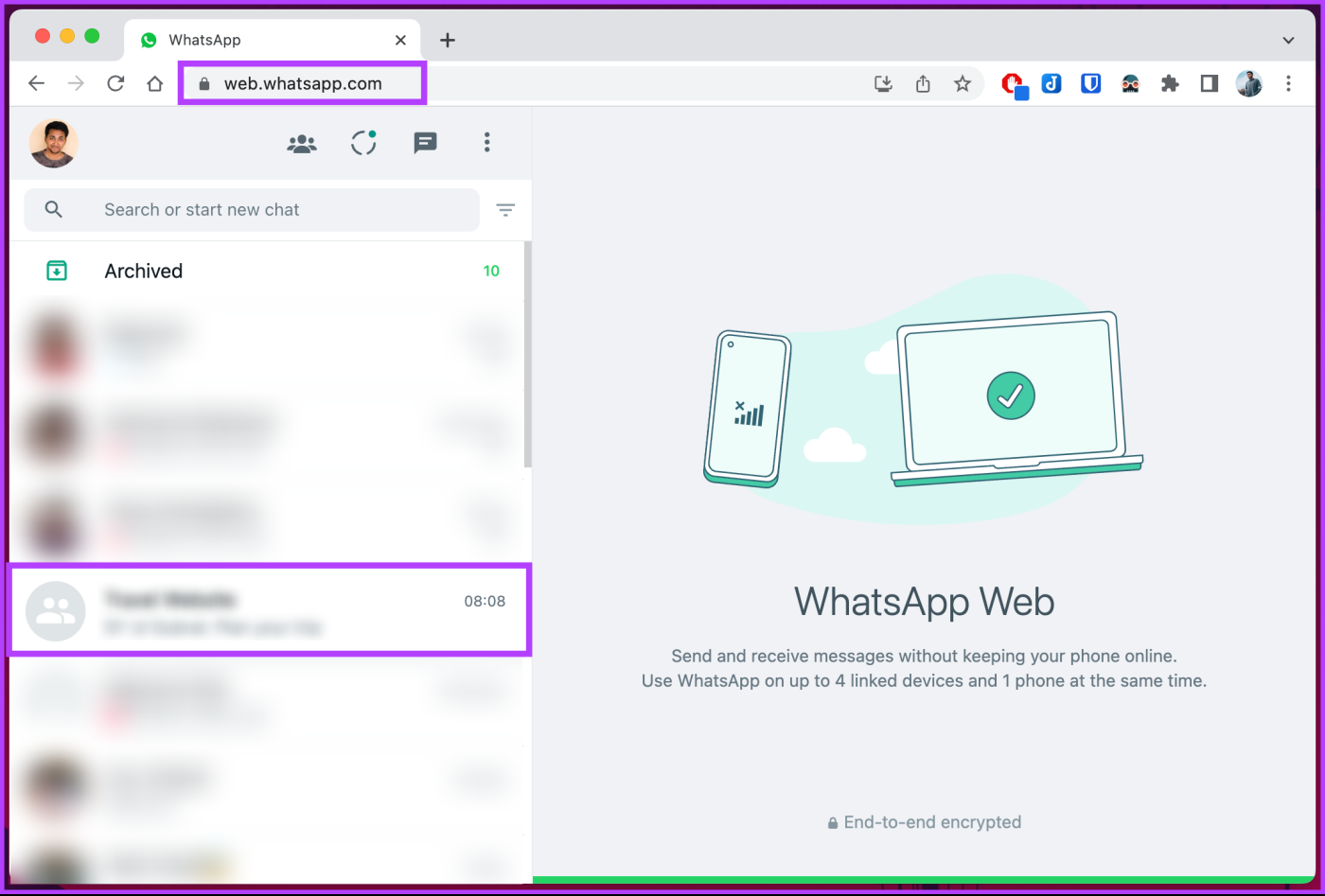
ขั้นตอนที่ 2 : ใต้แชทกลุ่ม คลิกที่ไอคอนแนวตั้งสามไอคอนที่มุมขวาบน
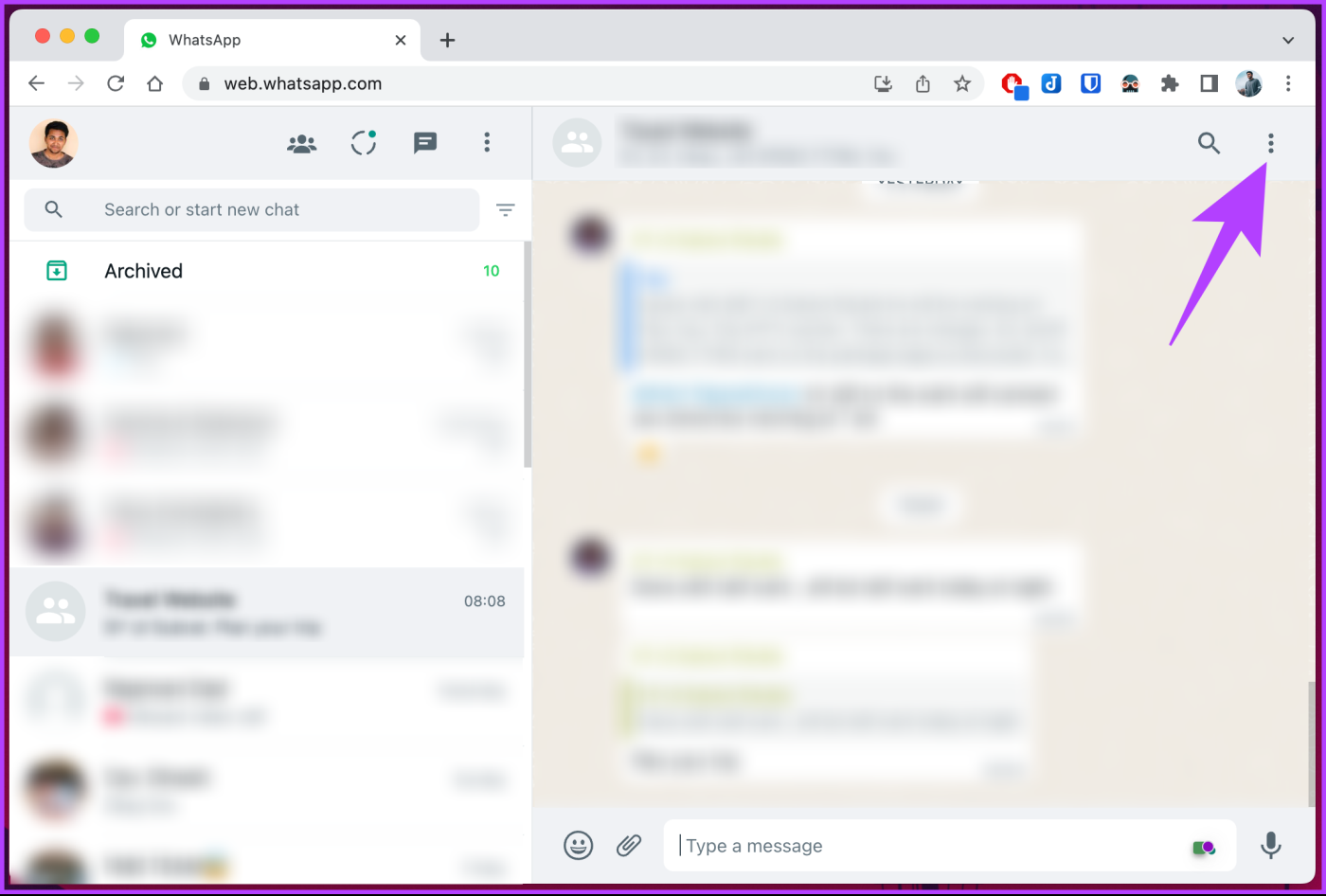
ขั้นตอนที่ 3 : จากเมนูแบบเลื่อนลง เลือกข้อมูลกลุ่ม
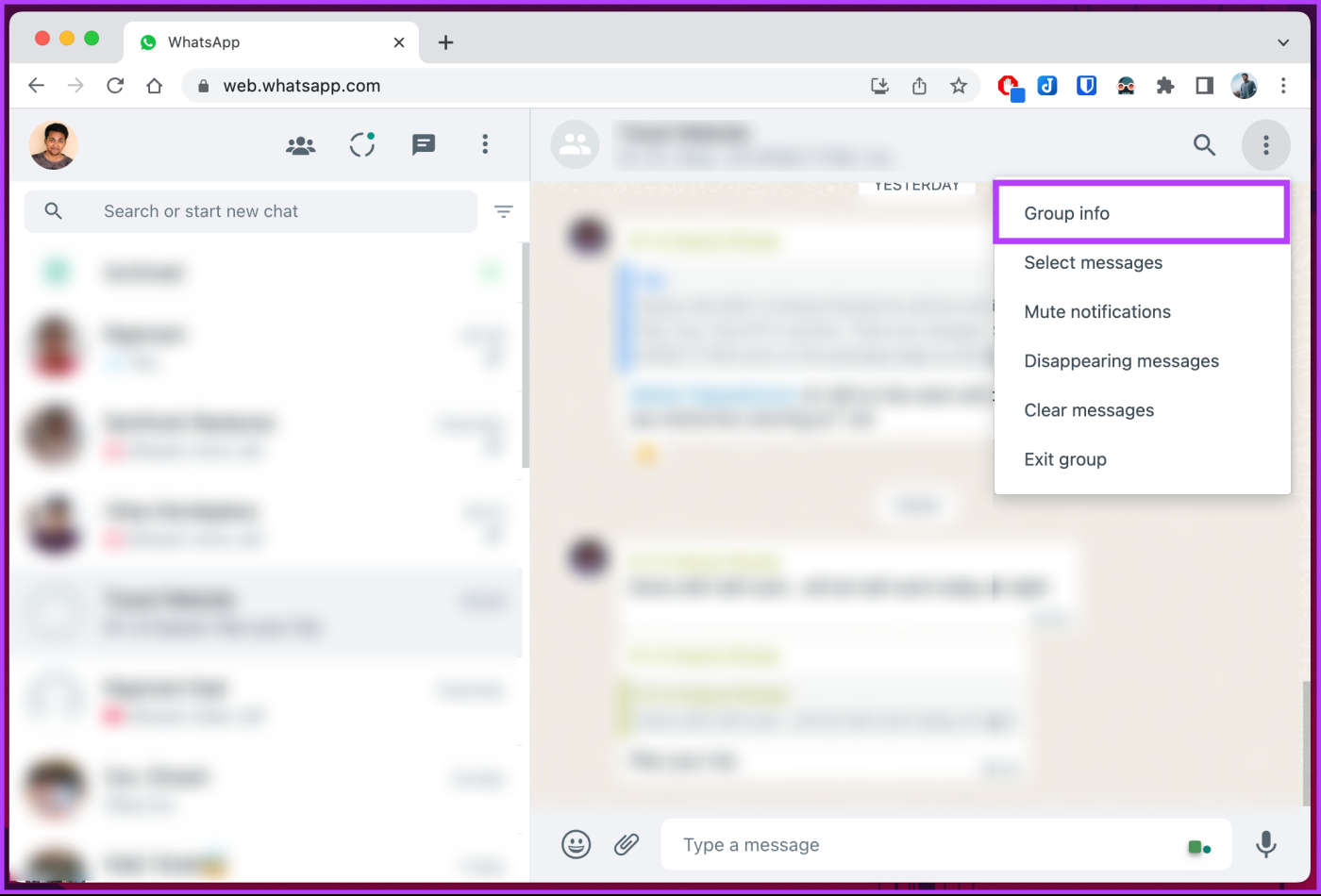
ขั้นตอนที่ 4 : ในบานหน้าต่างด้านขวา ให้สลับปิดการแจ้งเตือนปิดเสียง
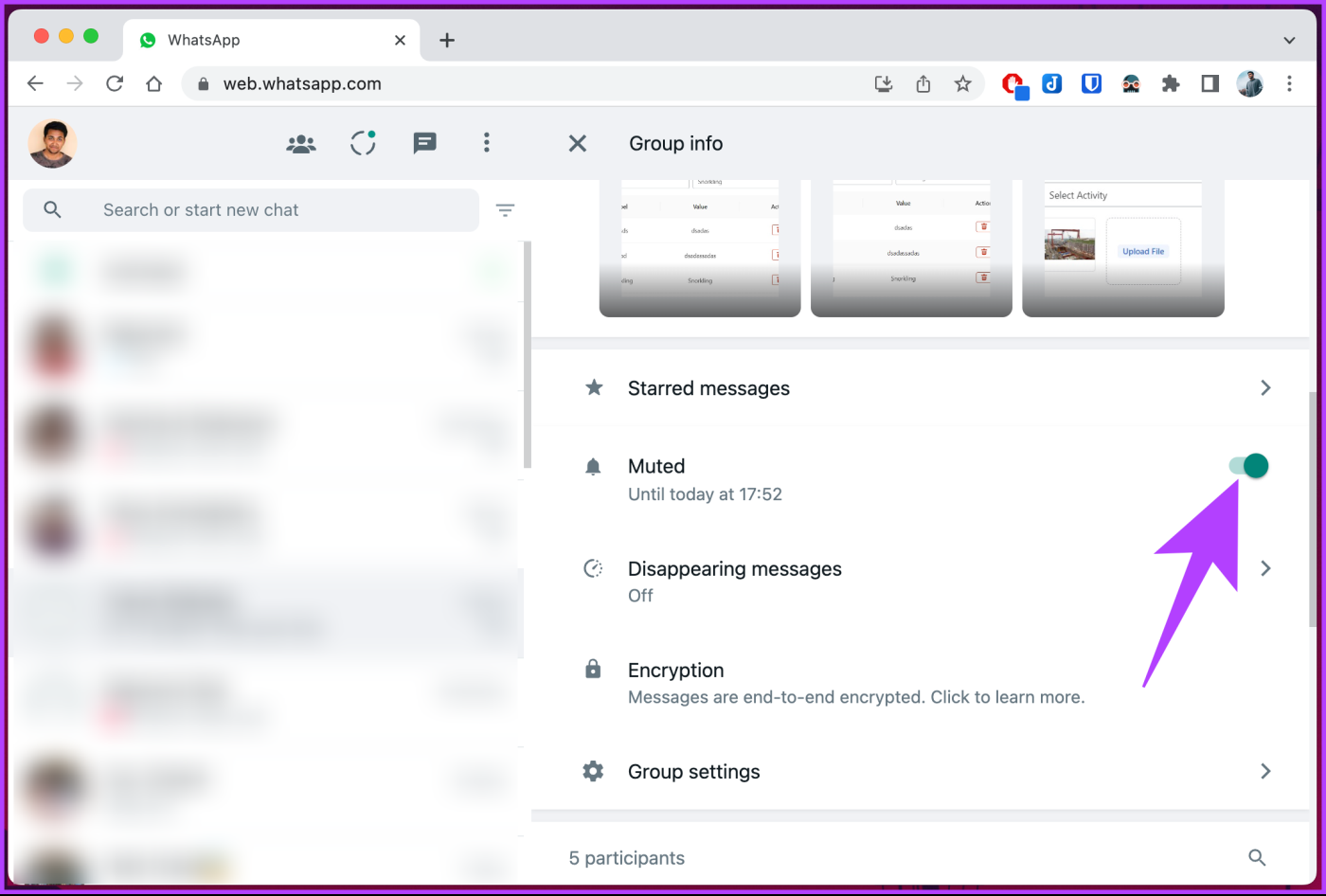
ขั้นตอนที่ 5 : ในป๊อปอัป 'เปิดเสียงกลุ่มนี้' ให้เลือกเปิดเสียง
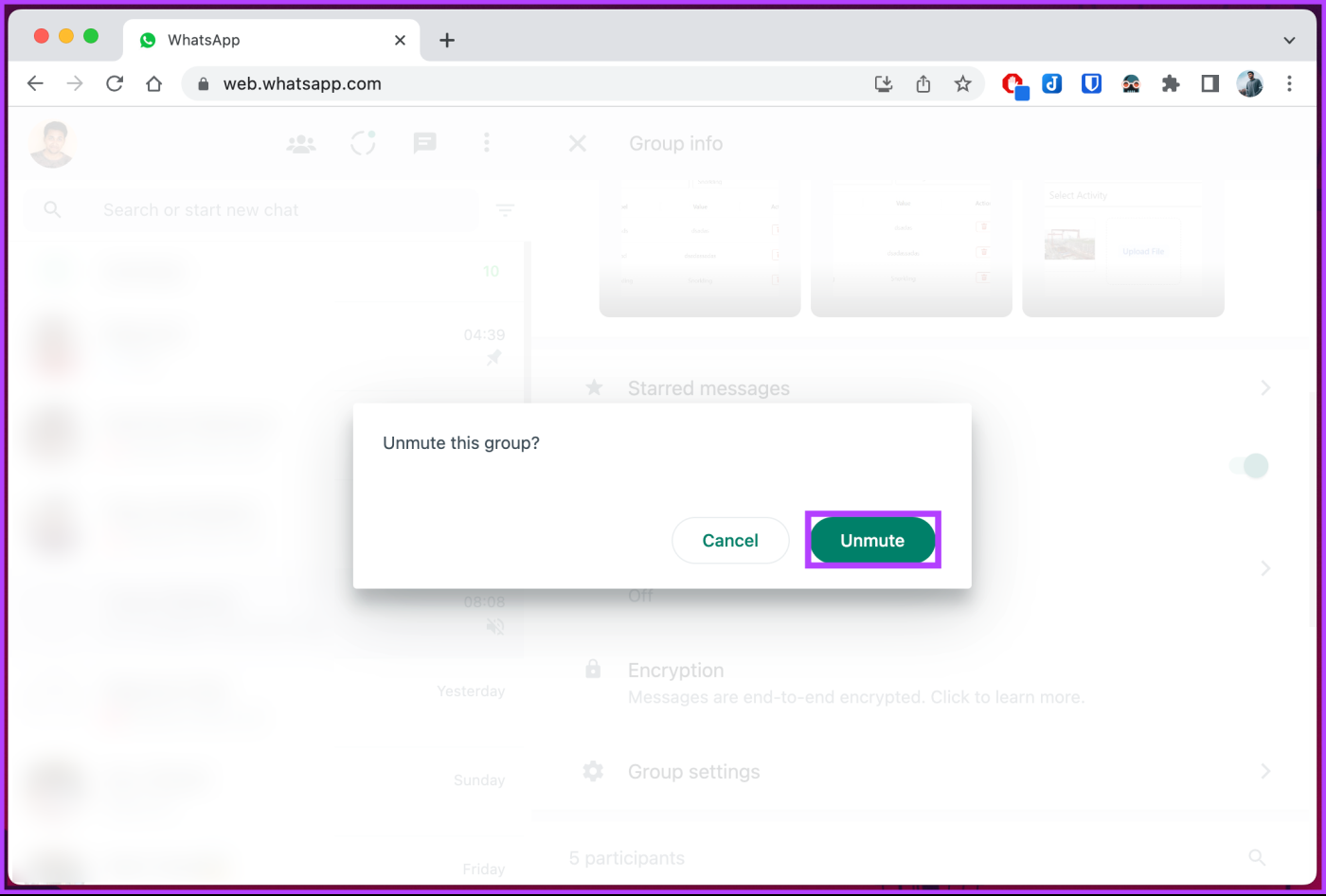
ไปแล้ว. คุณได้เปิดเสียงกลุ่ม WhatsApp จากนี้ไปคุณจะเริ่มได้รับการแจ้งเตือนจากกิจกรรมของกลุ่ม
หากคุณไม่สามารถเข้าถึงเดสก์ท็อปและต้องการทราบวิธีเปิดเสียงบนมือถือ โปรดอ่านต่อ
ขั้นตอนจะเหมือนกันสำหรับ Android และ iOS อย่างไรก็ตาม สำหรับการสาธิต เราใช้อุปกรณ์ Android หากคุณใช้ iPhone ให้ทำตามขั้นตอนต่อไปนี้
ขั้นตอนที่ 1 : เปิด WhatsApp บนอุปกรณ์ Android หรือ iOS ของคุณและไปที่กลุ่มที่คุณต้องการปิดเสียงการแจ้งเตือน

ขั้นตอนที่ 2 : เมื่ออยู่ในกลุ่มแล้ว ให้แตะไอคอนสามจุดถัดจากปุ่มโทรในแถบนำทางด้านบน และจากเมนูแบบเลื่อนลง ให้เลือกข้อมูลกลุ่ม

ขั้นตอนที่ 3 : เลื่อนลงและปิดการแจ้งเตือน ปิดเสียง
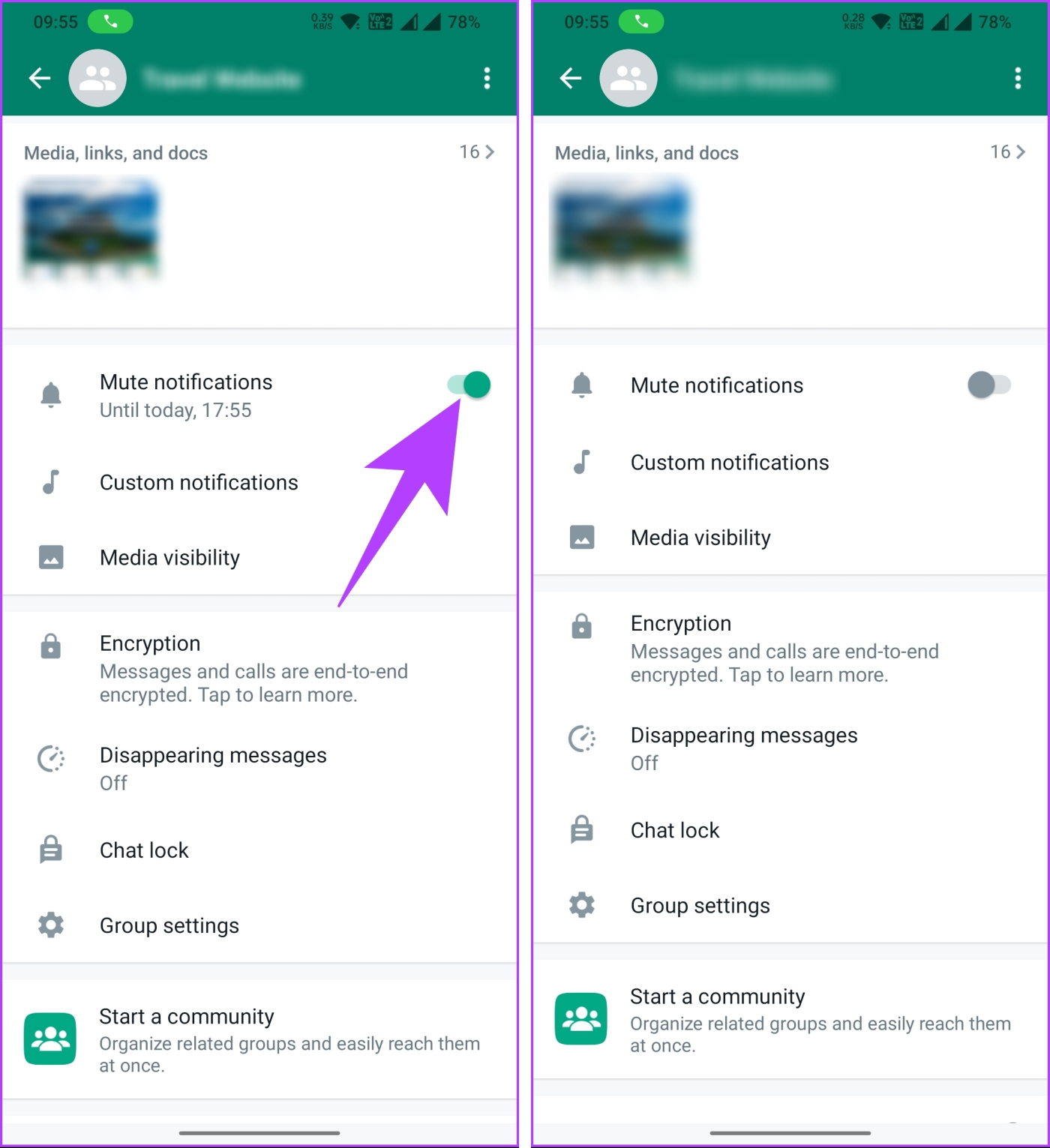
ด้วยวิธีนี้ คุณจะเปิดเสียงการแจ้งเตือน WhatsApp ได้อย่างง่ายดาย หากคุณสงสัยว่าคุณสามารถบล็อกกลุ่ม WhatsApp ได้หรือไม่ และต้องการทราบความแตกต่างระหว่างกลุ่มเหล่านั้น ให้ข้ามไปที่วิธีถัดไป
การปิดเสียงและการบล็อกเป็นการกระทำสองอย่างที่แตกต่างกันที่คุณทำได้บน WhatsApp อย่างไรก็ตาม ไม่มีตัวเลือกในการบล็อกกลุ่มโดยเฉพาะ ตัวเลือกเดียวที่ใช้ได้คือปิดเสียงการแจ้งเตือนสำหรับกลุ่ม WhatsApp (ซึ่งเราได้อธิบายไว้ข้างต้นแล้ว)

เมื่อคุณปิดเสียงกลุ่ม WhatsApp คุณจะปิดการแจ้งเตือนจากกลุ่มนั้นชั่วคราว ซึ่งหมายความว่าคุณจะยังคงเป็นสมาชิกกลุ่มที่สามารถดูข้อความได้ แต่จะไม่ได้รับการแจ้งเตือนเมื่อมีข้อความใหม่ การปิดเสียงจะมีประโยชน์ในการลดจำนวนการแจ้งเตือนที่คุณได้รับจากกลุ่มโดยไม่ต้องละทิ้งทั้งหมด ช่วยให้คุณรักษาความเป็นสมาชิกและเข้าถึงเนื้อหาของกลุ่มได้อย่างสะดวก
ตรวจสอบส่วนคำถามที่พบบ่อยด้านล่างหากคุณมีคำถามใด ๆ ที่เราพลาดไปในบทความ
1. ผู้คนสามารถเห็นได้ว่าคุณปิดเสียงกลุ่มใน WhatsApp หรือไม่?
ไม่ ผู้เข้าร่วมคนอื่นๆ ในกลุ่ม WhatsApp จะไม่เห็นว่าคุณได้ปิดเสียงกลุ่มหรือไม่ การปิดเสียงการแจ้งเตือนของกลุ่มเป็นการตั้งค่าส่วนตัวที่มีผลกับอุปกรณ์ของคุณเองเท่านั้น จะไม่ส่งการแจ้งเตือนใด ๆ ไปยังสมาชิกกลุ่มอื่น ๆ และจะไม่แสดงข้อบ่งชี้ใด ๆ ภายในกลุ่มว่าคุณได้ปิดเสียงไว้
2. เราสามารถออกจากกลุ่ม WhatsApp แบบเงียบๆ ได้ไหม?
ขณะนี้ยังไม่มีตัวเลือกในการออกจากกลุ่ม WhatsApp อย่างเงียบๆ อย่างไรก็ตาม มีวิธีแก้ปัญหา ซึ่งเราได้อธิบายไว้ในวิธีออกจากกลุ่ม WhatsApp โดยไม่มีใครรู้
การรู้วิธีปิดเสียงการแจ้งเตือนกลุ่มของ WhatsApp สามารถปรับปรุงประสบการณ์การรับส่งข้อความของคุณได้อย่างมาก โดยช่วยให้คุณสามารถควบคุมการแจ้งเตือนของคุณได้อีกครั้ง และลดสิ่งรบกวนให้เหลือน้อยที่สุด ไม่ว่าคุณจะเป็นส่วนหนึ่งของกลุ่มที่มีงานยุ่งหรือเพียงต้องการเวลาเงียบๆ การปิดเสียงการแจ้งเตือนกลุ่มของ WhatsApp ก็เป็นวิธีแก้ปัญหาที่ใช้งานได้จริงและมีประสิทธิภาพ คุณอาจต้องการอ่านวิธีลบกลุ่ม WhatsApp อย่างถาวร
เรียนรู้เกี่ยวกับสถานการณ์ที่คุณอาจได้รับข้อความ “บุคคลนี้ไม่พร้อมใช้งานบน Messenger” และวิธีการแก้ไขกับคำแนะนำที่มีประโยชน์สำหรับผู้ใช้งาน Messenger
ต้องการเพิ่มหรือลบแอพออกจาก Secure Folder บนโทรศัพท์ Samsung Galaxy หรือไม่ นี่คือวิธีการทำและสิ่งที่เกิดขึ้นจากการทำเช่นนั้น
ไม่รู้วิธีปิดเสียงตัวเองในแอพ Zoom? ค้นหาคำตอบในโพสต์นี้ซึ่งเราจะบอกวิธีปิดเสียงและเปิดเสียงในแอป Zoom บน Android และ iPhone
รู้วิธีกู้คืนบัญชี Facebook ที่ถูกลบแม้หลังจาก 30 วัน อีกทั้งยังให้คำแนะนำในการเปิดใช้งานบัญชี Facebook ของคุณอีกครั้งหากคุณปิดใช้งาน
เรียนรู้วิธีแชร์เพลย์ลิสต์ Spotify ของคุณกับเพื่อน ๆ ผ่านหลายแพลตฟอร์ม อ่านบทความเพื่อหาเคล็ดลับที่มีประโยชน์
AR Zone เป็นแอพเนทีฟที่ช่วยให้ผู้ใช้ Samsung สนุกกับความจริงเสริม ประกอบด้วยฟีเจอร์มากมาย เช่น AR Emoji, AR Doodle และการวัดขนาด
คุณสามารถดูโปรไฟล์ Instagram ส่วนตัวได้โดยไม่ต้องมีการตรวจสอบโดยมนุษย์ เคล็ดลับและเครื่องมือที่เป็นประโยชน์สำหรับการเข้าถึงบัญชีส่วนตัวของ Instagram 2023
การ์ด TF คือการ์ดหน่วยความจำที่ใช้ในการจัดเก็บข้อมูล มีการเปรียบเทียบกับการ์ด SD ที่หลายคนสงสัยเกี่ยวกับความแตกต่างของทั้งสองประเภทนี้
สงสัยว่า Secure Folder บนโทรศัพท์ Samsung ของคุณอยู่ที่ไหน? ลองดูวิธีต่างๆ ในการเข้าถึง Secure Folder บนโทรศัพท์ Samsung Galaxy
การประชุมทางวิดีโอและการใช้ Zoom Breakout Rooms ถือเป็นวิธีการที่สร้างสรรค์สำหรับการประชุมและการทำงานร่วมกันที่มีประสิทธิภาพ.


![วิธีกู้คืนบัญชี Facebook ที่ถูกลบ [2021] วิธีกู้คืนบัญชี Facebook ที่ถูกลบ [2021]](https://cloudo3.com/resources4/images1/image-9184-1109092622398.png)





